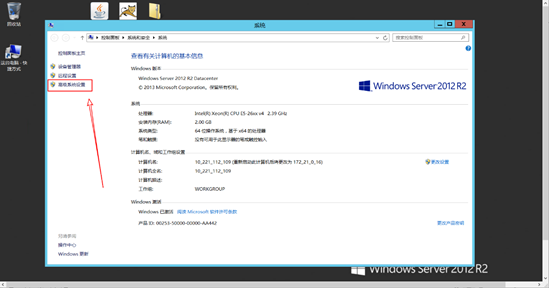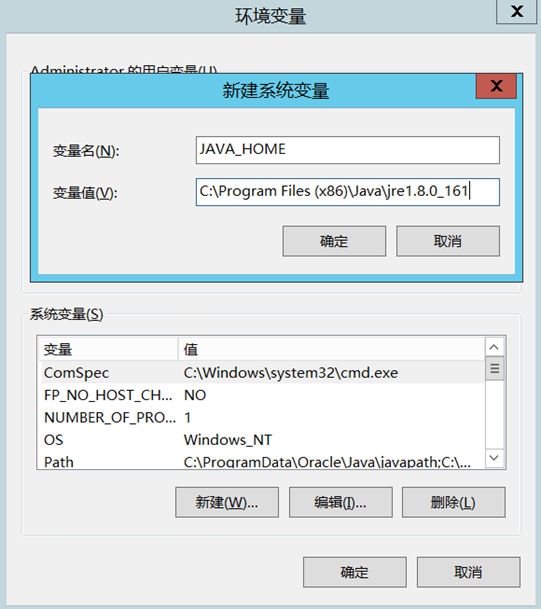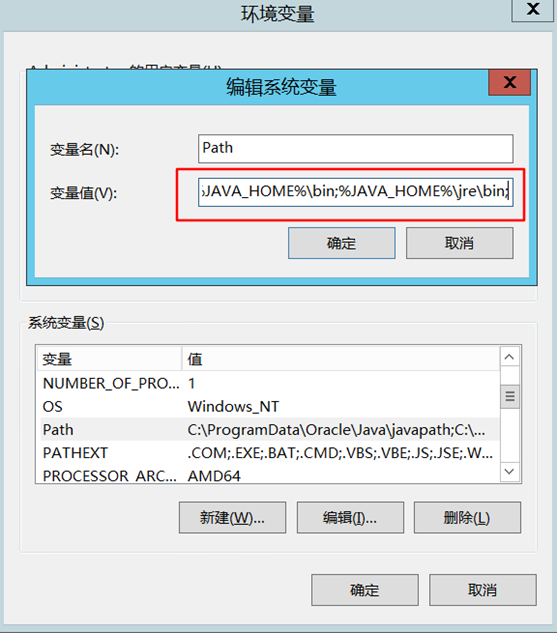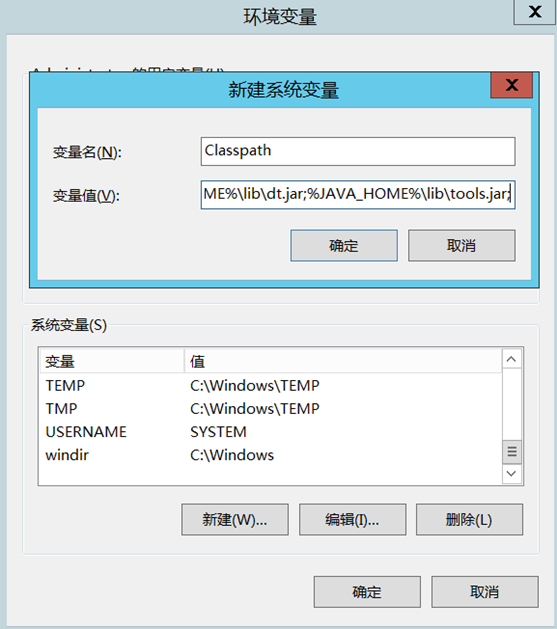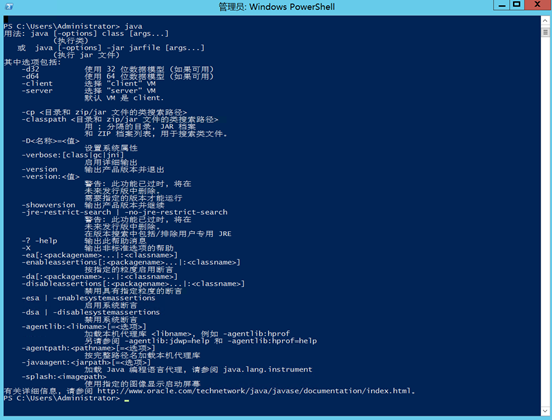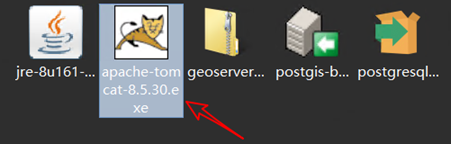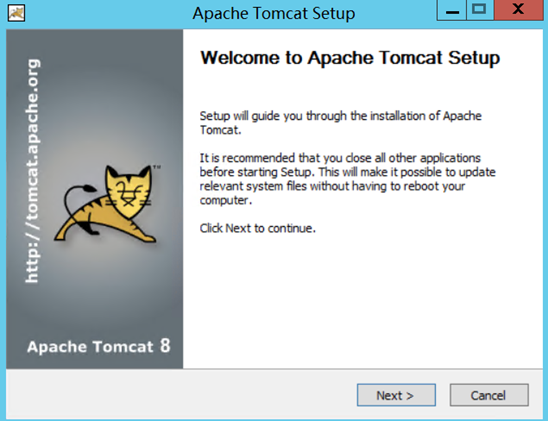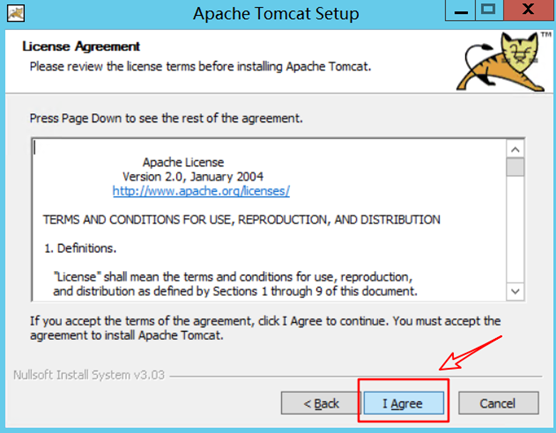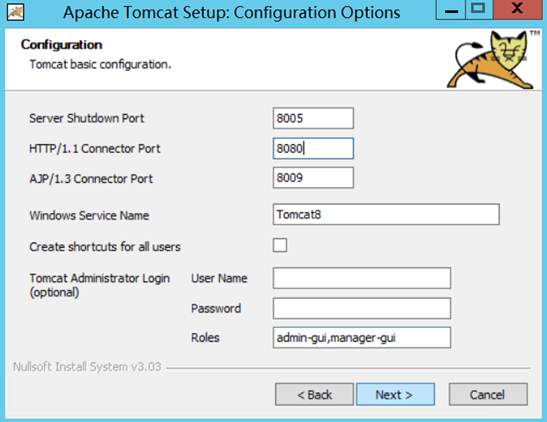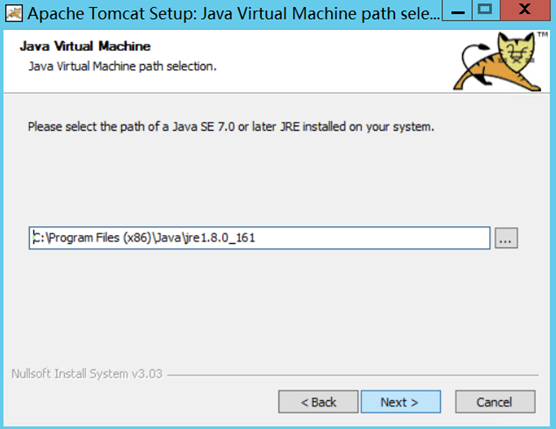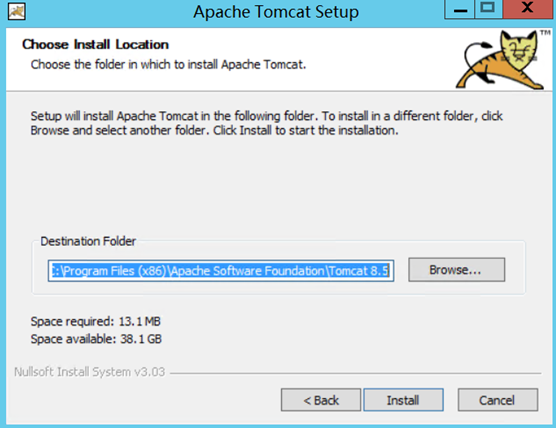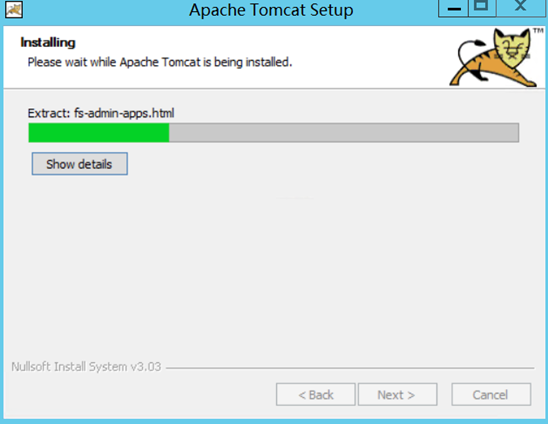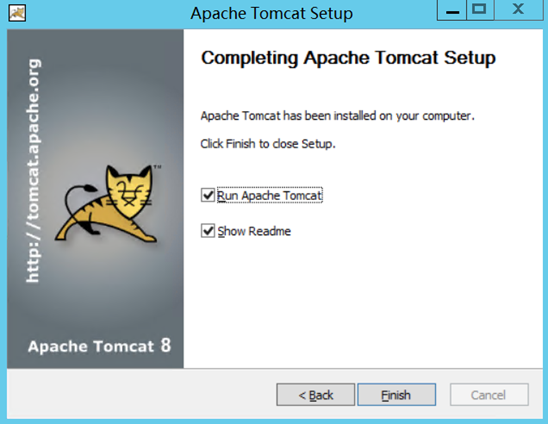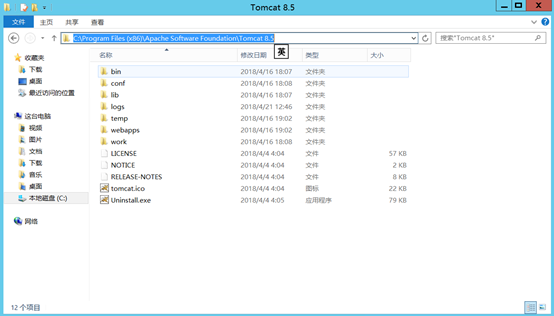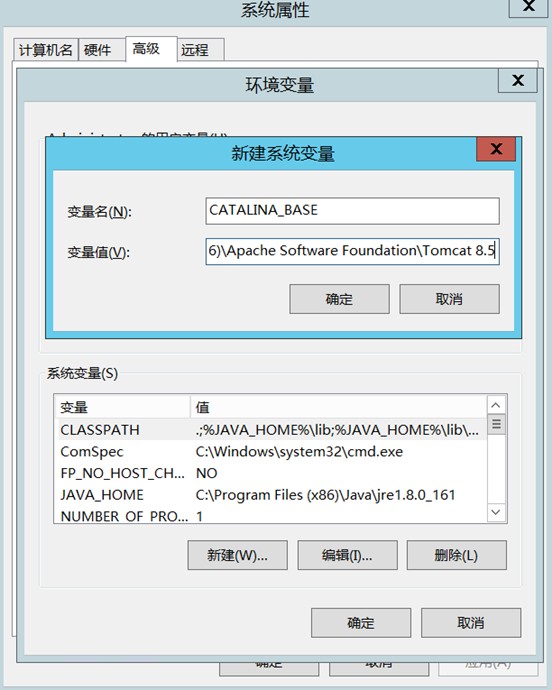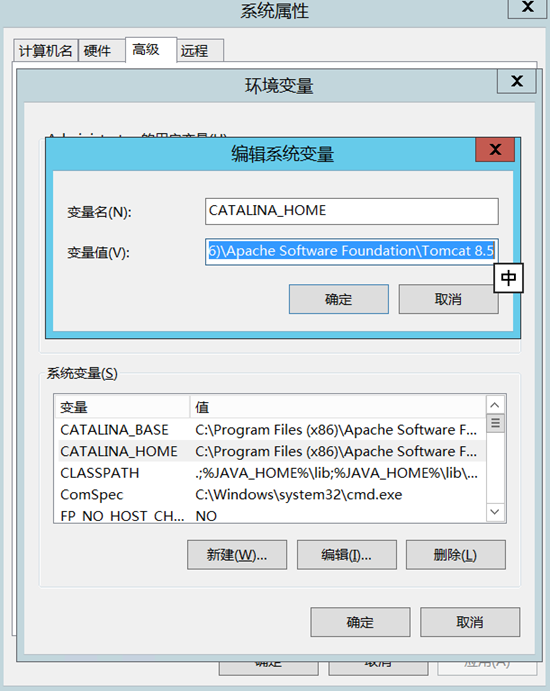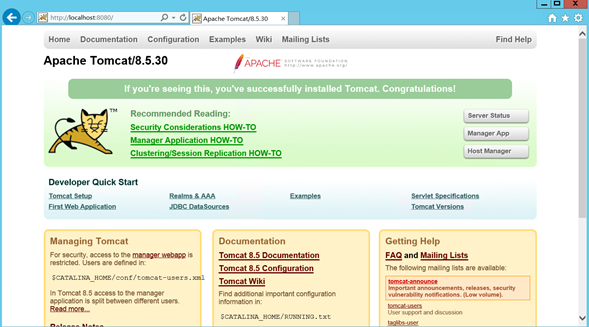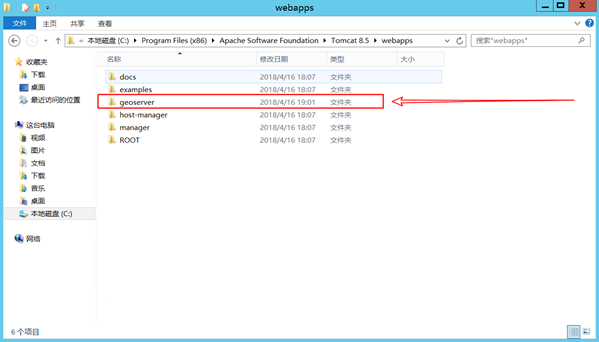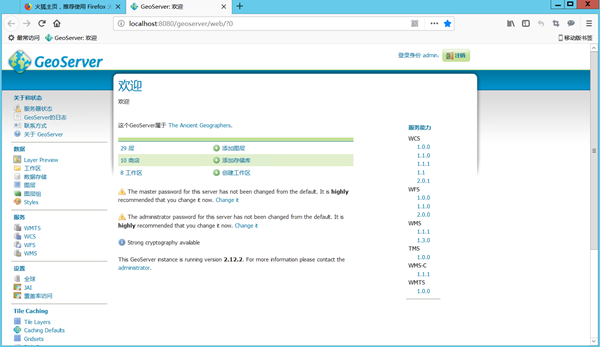写这篇文章的目的:是记录自己基于腾讯云服务器搭建一个别人可以访问的简易地图网站。
准备工作:
1,购买一个云服务器
2,远程登录服务器,配置建站环境
1)安装配置IIS、安装PHP 、安装MySQL
2)配置 java jdk环境、tomcat、goserver。
3)安装 postgresql、postgis。
4)postgis上传shp数据、geoserver发布wms服务。
5)基于 OpenLayers 编译调用wms服务的html网页。
3,将HTML 文档放在服务器上面,用于访问。
标签:Java配置、 tomcat配置、geoserver安装
一、Java环境变量配置
下面开始配置环境变量,右击【我的电脑】---【属性】-----【高级】---【环境变量】,如图:
选择【新建系统变量】--弹出“新建系统变量”对话框,在“变量名”文本框输入
“JAVA_HOME”
在“变量值”文本框输入JDK的安装路径(也就是步骤5的文件夹路径),单击“确定”按钮,如图:
在“系统变量”选项区域中查看PATH变量,如果不存在,则新建变量 PATH,否则选中该变量,单击“编辑”按钮,在“变量值”文本框的起始位置添加
“%JAVA_HOME%\bin;%JAVA_HOME%\jre\bin;”
或者是直接
“%JAVA_HOME%\bin;”
单击确定按钮,如图:
在“系统变量”选项区域中查看CLASSPATH 变量,如果不存在,则新建变量CLASSPATH,否则选中该变量,单击“编辑”按钮,在“变量值”文本框的起始位置添加:
.;%JAVA_HOME%\lib\dt.jar;%JAVA_HOME%\lib\tools.jar;
如图:
二、Tomcat环境变量配置
安装Tomcat,(推荐使用Tomcat安装版)本机上没有Tomcat安装包直接到Apache官网上进行下载:
对Tomcat进行环境变量的配置:
系统变量:
新建 CATALINA_BASE 变量
Tomcat安装的路径
系统变量:
新建CATALINA_HOME变量
Tomcat安装的路径:
系统变量:
添加Path
在变量值最后输入 :
%CATALINA_HOME%\lib;%CATALINA_HOME%\bin
启动完成界面:
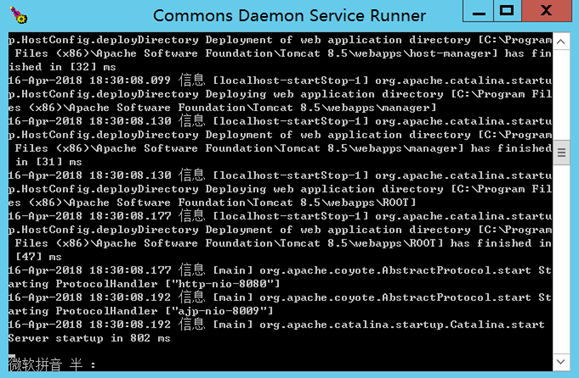
验证配置是否正确,在浏览器中输入:
如果出现Tomcat界面配置成功
三、Geoserver配置
安装Geoserver,将Geoserver.war.zip解压,将里面的geoserver.war复制到tomcat的安装目录下的webapps文件夹下,过一会webapps目录下出现geoserver.war的解压文件。
验证安装结果,在浏览器中输入:
http:/localhost:8080/geoserver/web
出现GeoServer界面,安装完毕。